首先去官网下载两个架包 链接如下:官网链接或者本地下载地址://www.jb51.net/database/568442.html
链接如下:官网链接或者本地下载地址://www.jb51.net/database/568442.html
第一步:将两个架包解压到同一个database目录下。如截图所示:

第二步:打开setup应用程序
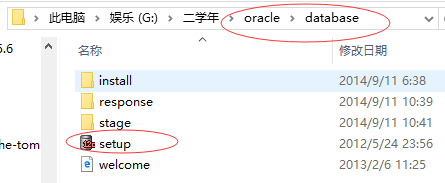
打开后就到了下面这个页面
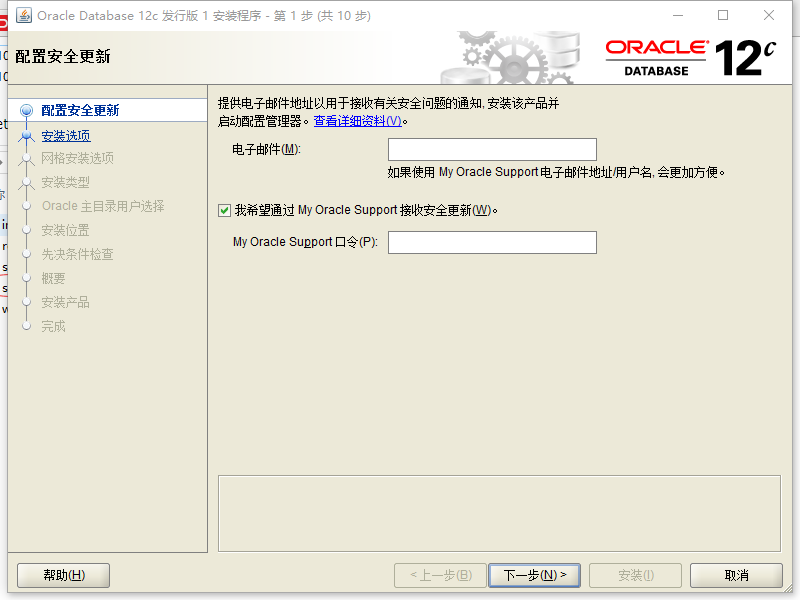
第三步:配置安全更新
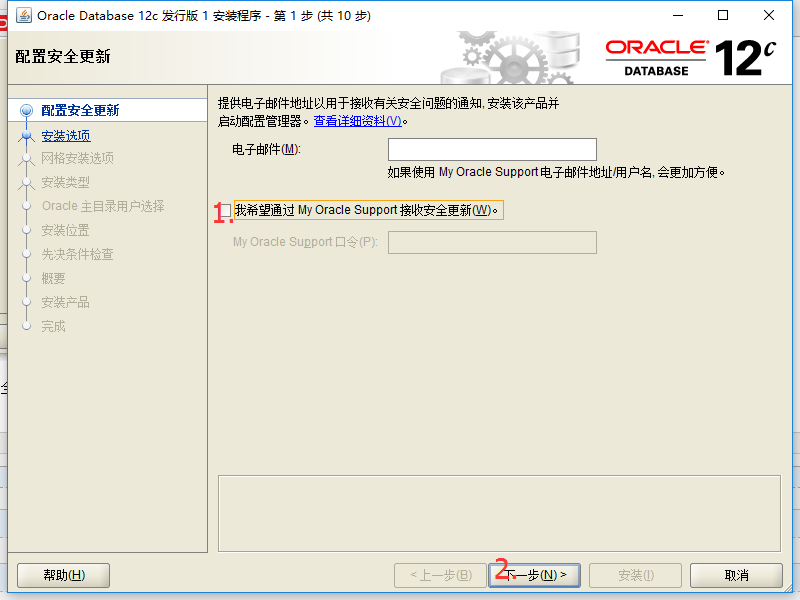
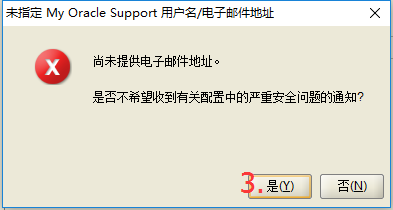

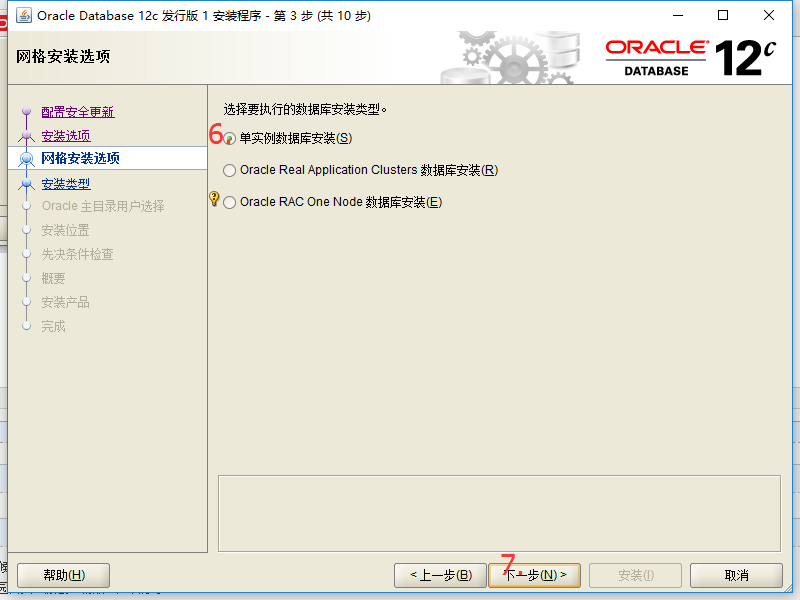
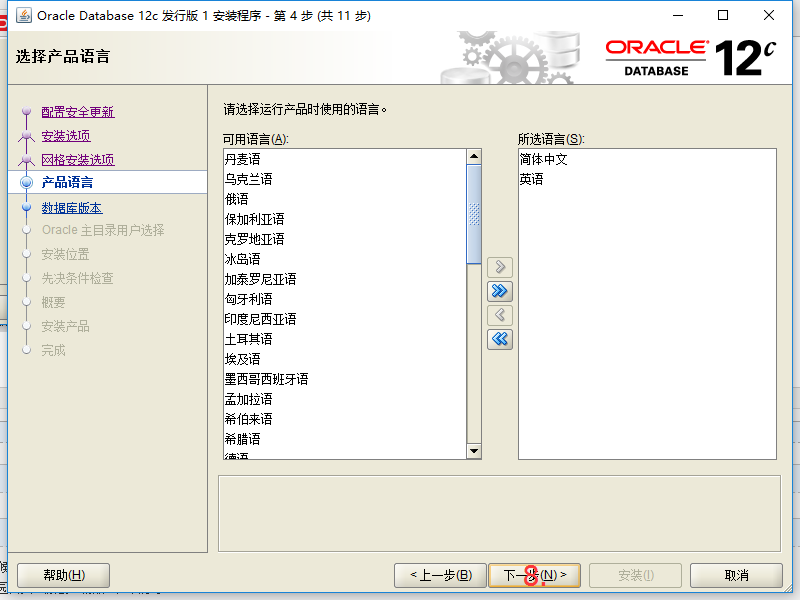
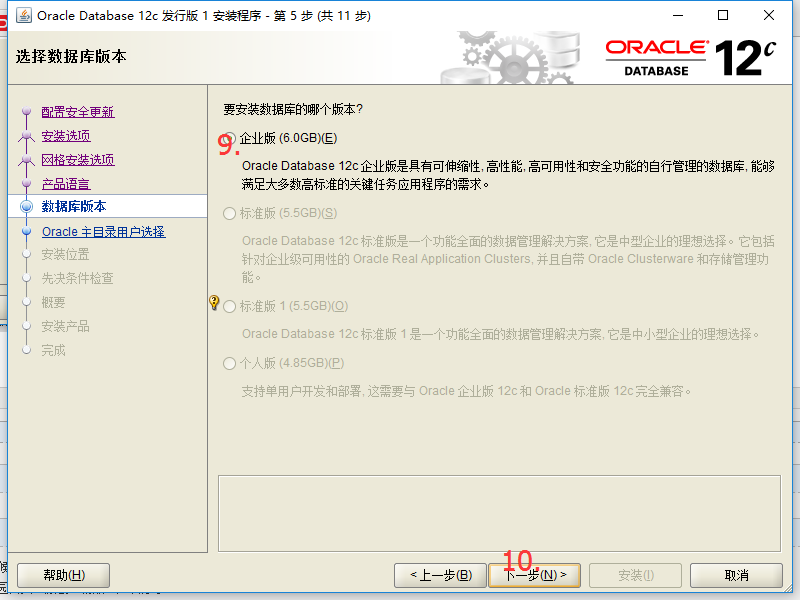
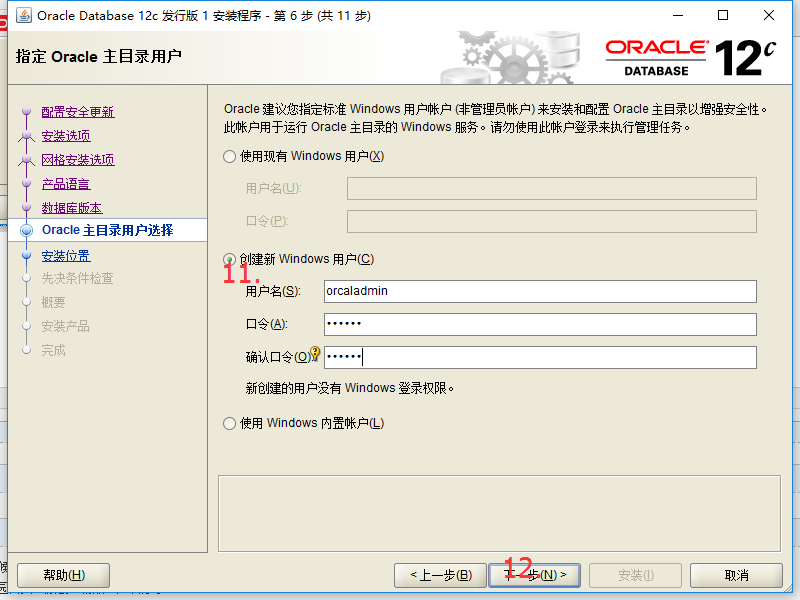
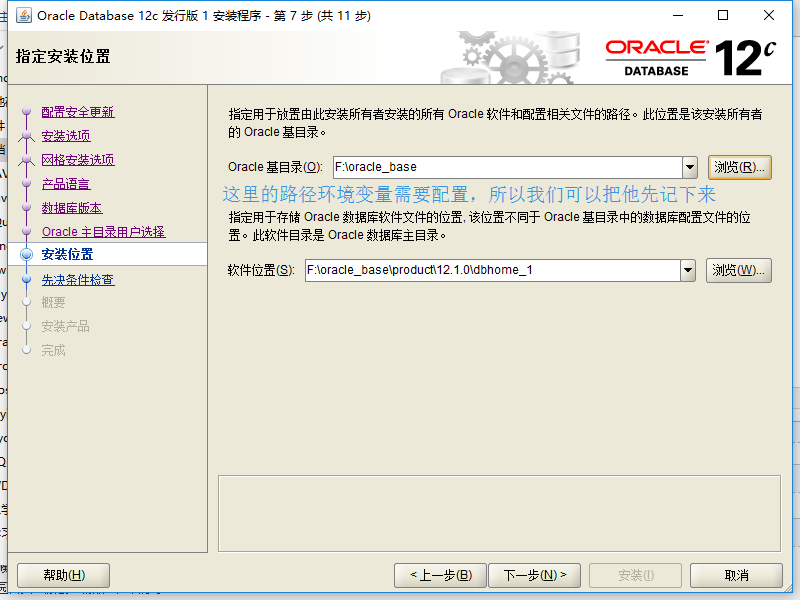
环境变量配置信息:
F:\oracle_base
F:\oracle_base\product\12.1.0\dbhome_1
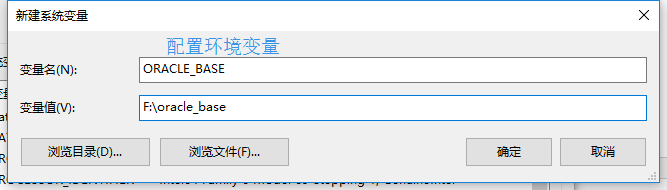
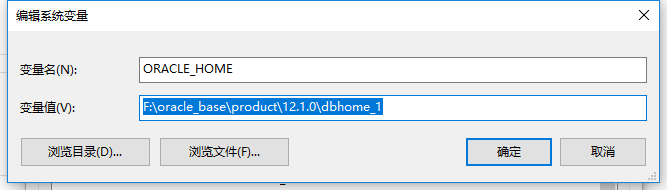
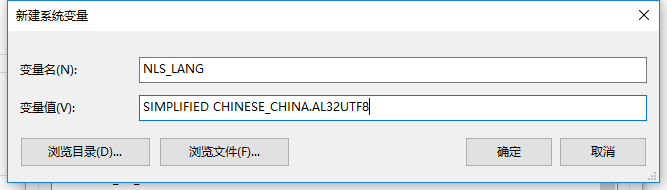
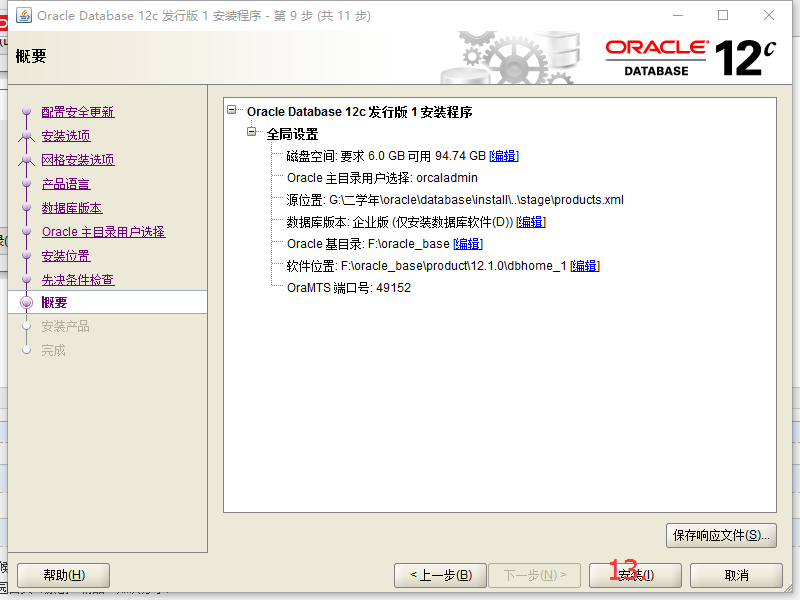
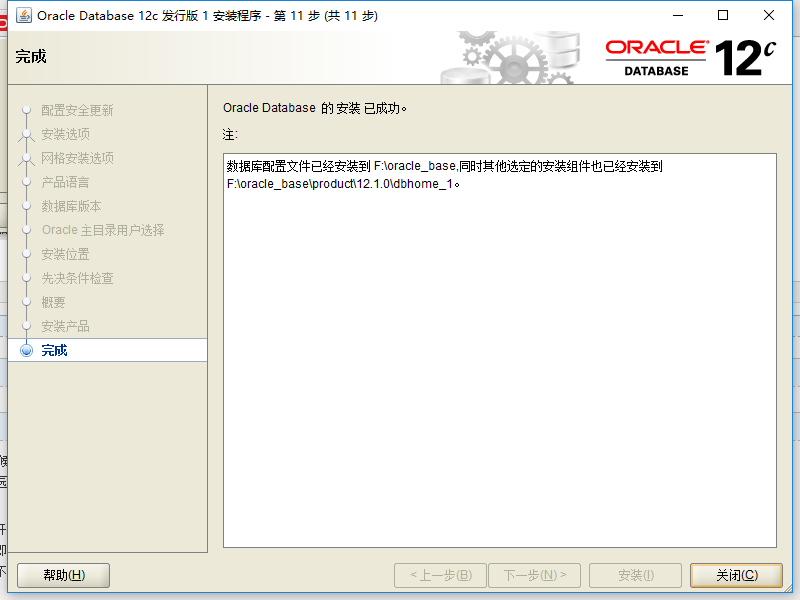
第四步.创建数据库
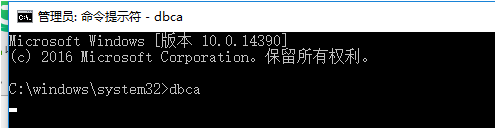
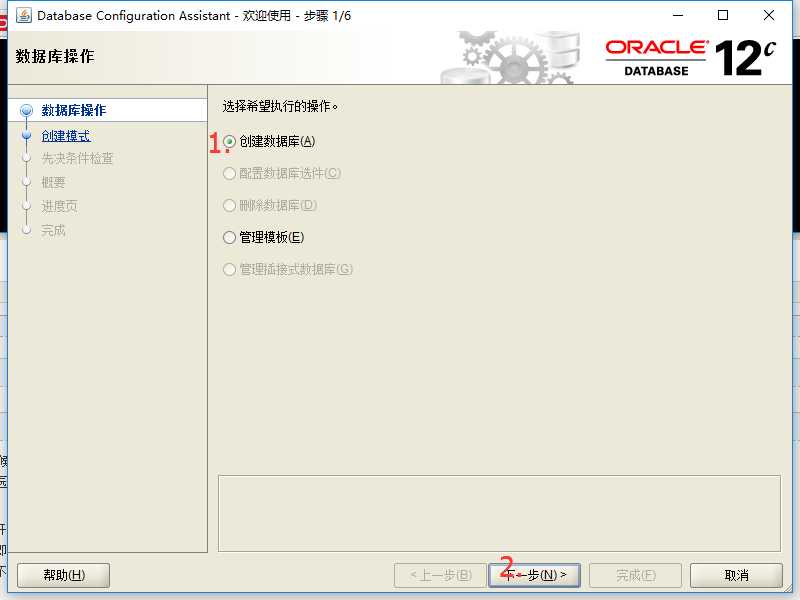
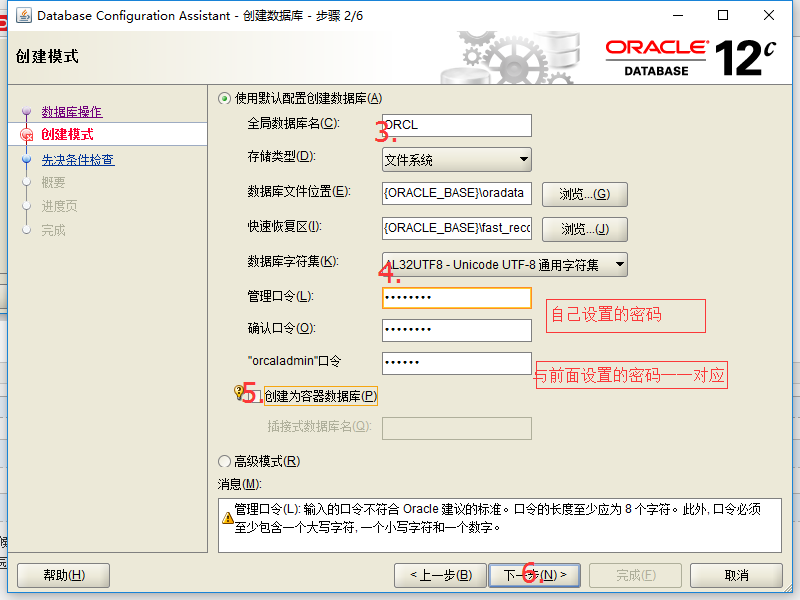
弹出一个框点击继续
直接点击下一步,直到完成,这里就不一一截图了。
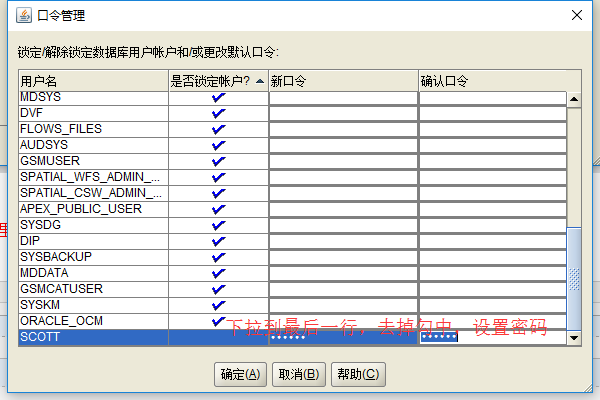

第五步:配置监听

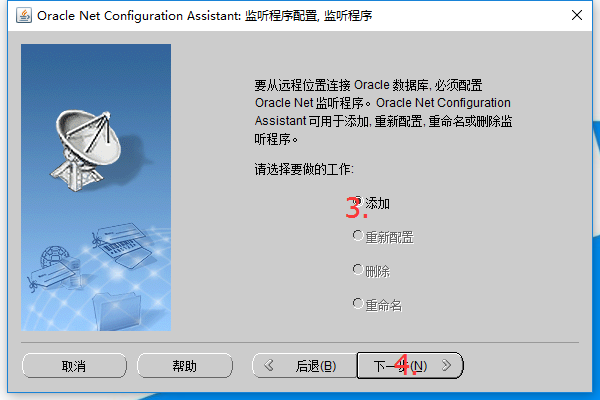
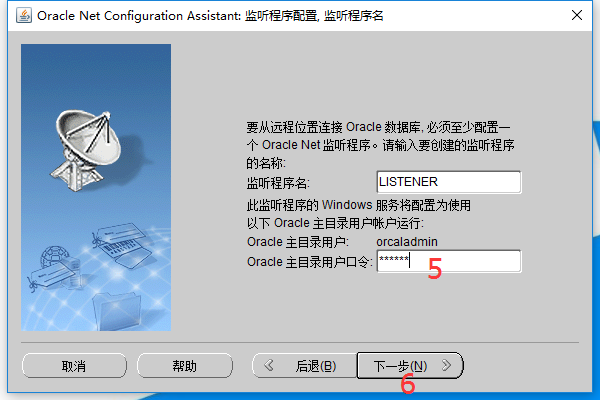
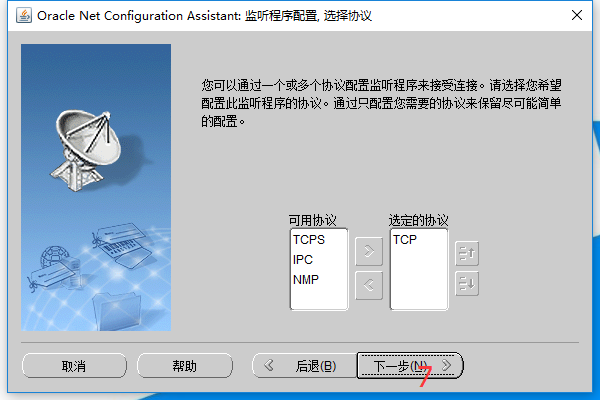
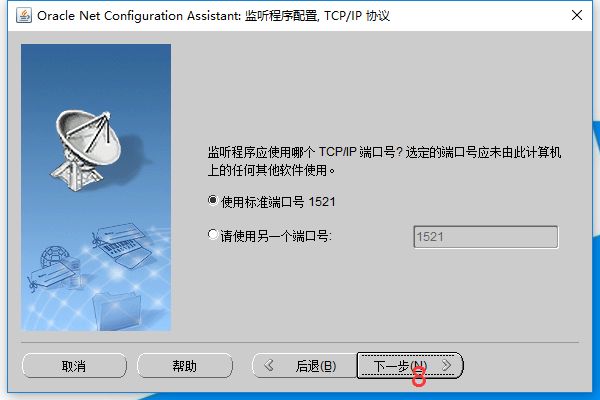
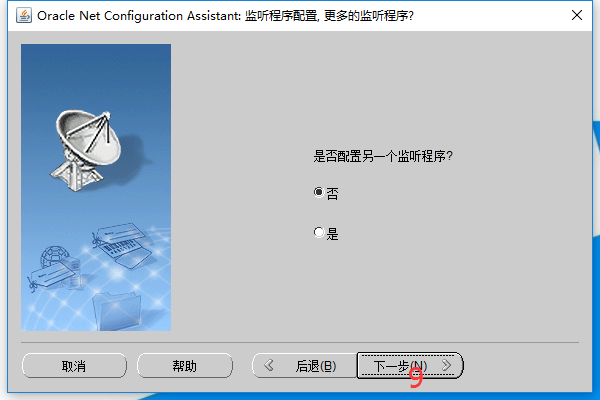
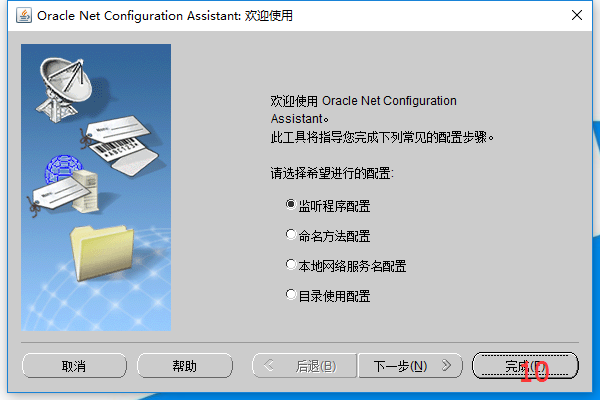
在服务那边可以看到监听器已经配置完成了

点击
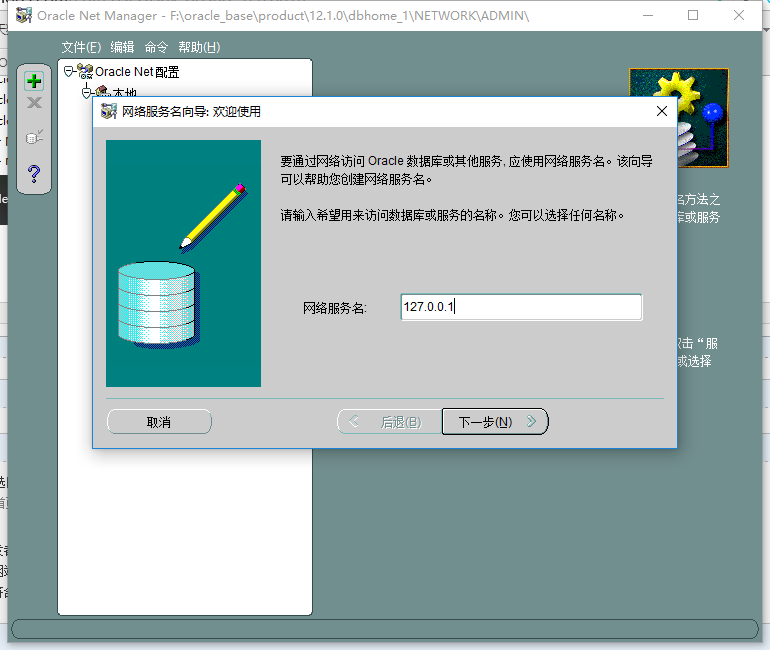
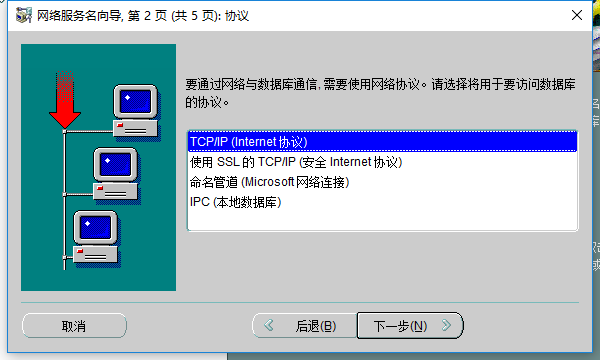
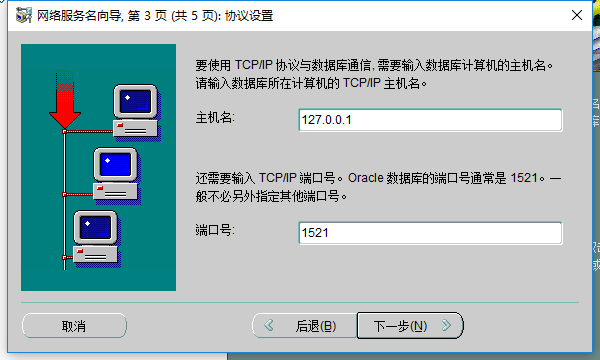
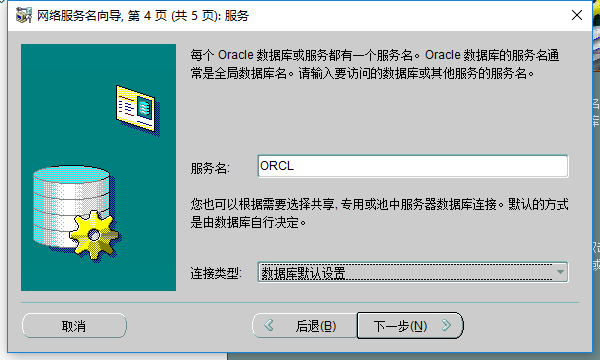


测试成功。
以上就是本文的全部内容,希望对大家的学习有所帮助,也希望大家多多支持脚本之家。
您可能感兴趣的文章:- Oracle数据库下载及安装图文操作步骤
- ORACLE 10g 安装教程[图文]
- windows中oracle 11g安装图解
- 在Mac OS上安装Oracle数据库的基本方法
- oracle12c安装报错:PRVF-0002的解决方法
- 在Linux下安装Oracle
- Oracle 11g 客户端的安装和配置的图文教程
- Oracle11g简单安装和使用教程
- Oracle 10g client 安装图解教程
- Oracle数据库下载与安装的完整步骤
 咨 询 客 服
咨 询 客 服